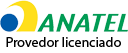A Microsoft anunciou que o Windows 10 chegará ao fim no dia 14 de outubro de 2025. Após essa data, o sistema operacional continuará funcionando, mas não receberá mais atualizações de segurança ou qualquer tipo de assistência gratuita – o que pode ser um grande risco para o usuário. A empresa alerta que o mais indicado é fazer a migração para a versão mais atual do software, o Windows 11, assim que possível. A seguir, tire todas as dúvidas sobre o fim do Windows 10 e aprenda a atualizar o sistema operacional.
/i.s3.glbimg.com/v1/AUTH_08fbf48bc0524877943fe86e43087e7a/internal_photos/bs/2021/Z/M/idFgBkTfKMRHlhZiH7KQ/2016-09-29-raissa-delphim-1.jpg) Tire suas dúvidas sobre o fim do Windows 10 e saiba como instalar o Windows 11 — Foto: Foto: Raissa Delphim/TechTudo
Tire suas dúvidas sobre o fim do Windows 10 e saiba como instalar o Windows 11 — Foto: Foto: Raissa Delphim/TechTudoð Windows 11 vale a pena? Saiba mais no Fórum do TechTudo
1. O que significa o fim do suporte para o Windows 10?
O fim da assistência em softwares faz parte da política de Ciclo de Vida da empresa e possibilita que a Microsoft concentre seus esforços em produtos mais novos. Depois do dia 14 de outubro de 2025, o Windows 10 não receberá mais atualizações mensais de segurança e outras manutenções do sistema, que evitam bugs e outros erros. Além disso, a Microsoft não oferecerá mais suporte técnico ao sistema operacional.
2. O computador para de funcionar após esse prazo?
O Windows 10 não deixa de funcionar após o fim do suporte, mas seu uso não é recomendado. Como o software não receberá mais atualizações, o computador pode começar a apresentar diversos erros e muita lentidão. O maior risco, no entanto, são as prováveis falhas de segurança, que podem deixar o computador mais vulnerável a todos os tipos de malwares, como cavalos de troia, spyware, adware e mais.
/s.glbimg.com/po/tt2/f/original/2015/08/14/img_4219.jpg) O computador não para de funcionar após o fim do suporte, mas pode apresentar problemas — Foto: Zíngara Lofrano/TechTudo
O computador não para de funcionar após o fim do suporte, mas pode apresentar problemas — Foto: Zíngara Lofrano/TechTudo
3. Como posso me preparar para a atualização?
Antes de instalar o Windows 11, vale pesquisar um comparativo entre os sistemas operacionais para entender as semelhanças e diferenças entre eles. As principais novidades do Windows 11 são a interface mais limpa e intuitiva, o controle inteligente de aplicativos e HDR automático. Atualizar o sistema operacional não é como uma formatação, ou seja, não afeta os seus arquivos salvos. No entanto, é sempre indicado fazer um backup completo antes de qualquer update. Para isso, é possível usar a ferramenta nativa do Windows ou escolher outros armazenamentos em nuvem, como o Google Drive e o iCloud.
4. Posso atualizar para o Windows 11 de graça?
A atualização do sistema é gratuito e feito através do Windows Update. Porém, computadores mais antigos podem não ser compatíveis com o Windows 11. Antes de fazer a alteração, o Windows recomenda usar o aplicativo “Verificação de integridade do PC” para saber se o hardware atende aos requisitos mínimos. Para fazer o download, basta realizar os seguintes passos:
Passo 1. Acesse o site “https://support.microsoft.com/pt-br/windows” (sem aspas);
Passo 2. Pesquise na barra de busca “Como usar o aplicativo Verificação de integridade do PC”;
Passo 3. Escolha o primeiro texto que aparece nos resultados;
Passo 4. Na próxima página, clique no link disponível para instalar e executar o app.
/i.s3.glbimg.com/v1/AUTH_08fbf48bc0524877943fe86e43087e7a/internal_photos/bs/2024/O/n/IAdnCuS8KgPNwbBd2IXQ/b78c4750-7d8c-462e-81bd-3d9d8b557651.png) O app “Verificação de integridade do PC” informa se o computador é compatível com o Windows 11 — Foto: Divulgação/Microsoft
O app “Verificação de integridade do PC” informa se o computador é compatível com o Windows 11 — Foto: Divulgação/Microsoft
5. É melhor atualizar o sistema ou comprar um novo computador?
Caso o seu computador seja compatível, o ideal é apenas atualizar o sistema operacional. No entanto, máquinas mais antigas podem não atingir os requisitos mínimos para rodar o Windows 11 corretamente. Neste caso, será necessário trocar os componentes indicados ou comprar um computador mais atual.
Vale ressaltar que o Windows 11 sofreu diversas críticas por aumentar muito os requisitos mínimos para o sistema. Sendo assim, ao buscar um novo computador é preciso ter como base esses parâmetros:
- Processadores/CPUs: mínimo de 1 GHz e 2 núcleos;
- RAM: 4 GB;
- Armazenamento: 64 GB;
- Placa gráfica: compatível, no mínimo, com DirectX 12;
- Display: 720p (maior que 9" diagonalmente, 8 bits por canal de cores).
6. Posso continuar com o Windows 10?
O mais recomendado é atualizar o sistema operacional. Porém, para usar o Windows 10 com segurança, sem correr o risco de bugs, malwares ou invasões, o usuário precisará contratar o suporte estendido da Microsoft. O serviço será disponibilizado por três anos e os clientes interessados terão que pagar por uma assinatura anual para receber as atualizações de segurança. O valor ainda não foi divulgado.
/i.s3.glbimg.com/v1/AUTH_08fbf48bc0524877943fe86e43087e7a/internal_photos/bs/2024/P/f/wyCvEWRPeSqxxf1eQU6Q/windows-4jobbwz5vfi-unsplash.jpg) Atualizar o sistema operacional é o mais indicado — Foto: Foto: Reprodução/Unsplash/Windows
Atualizar o sistema operacional é o mais indicado — Foto: Foto: Reprodução/Unsplash/Windows
7. O fim do suporte ao Windows 10 afeta o Microsoft Office?
O fim do suporte pode afetar os produtos Office. Segundo a Microsoft, sistemas operacionais desatualizados podem interferir no desempenho e confiabilidade do Microsoft 365, o que pode causar inúmeros transtornos para o usuário. Sendo assim, o ideal é migrar para um sistema operacional com suporte, desta forma, o Office voltará a receber atualizações de segurança e funcionará sem problemas.
8. Como atualizar o Windows?
Passo 1. Abra o menu “Iniciar” e clique em “Configurações”;
/i.s3.glbimg.com/v1/AUTH_08fbf48bc0524877943fe86e43087e7a/internal_photos/bs/2024/B/x/QYDXyMQpiWzwHrLAtODw/1.1win.png) Abra as configurações pelo menu iniciar — Foto: Reprodução/Juliana Villarinho
Abra as configurações pelo menu iniciar — Foto: Reprodução/Juliana VillarinhoPasso 2. Em seguida, selecione “Atualização e Segurança”;
/i.s3.glbimg.com/v1/AUTH_08fbf48bc0524877943fe86e43087e7a/internal_photos/bs/2024/Q/U/v3NaBXRUCmdWyqtPY3Lg/1.2win.png) Entre na área de atualizações — Foto: Reprodução/Juliana Villarinho
Entre na área de atualizações — Foto: Reprodução/Juliana VillarinhoPasso 3. Confira se há atualizações disponíveis. Se tiver, basta clicar no botão abaixo de “Windows Update”.
/i.s3.glbimg.com/v1/AUTH_08fbf48bc0524877943fe86e43087e7a/internal_photos/bs/2024/y/p/VXtK8PSmiWo66Sq18NIg/1.3win.png) Clique no botão para atualizar o Windows — Foto: Reprodução/Juliana Villarinho
Clique no botão para atualizar o Windows — Foto: Reprodução/Juliana Villarinho